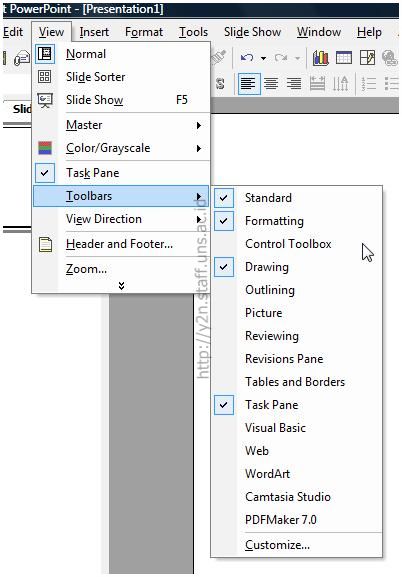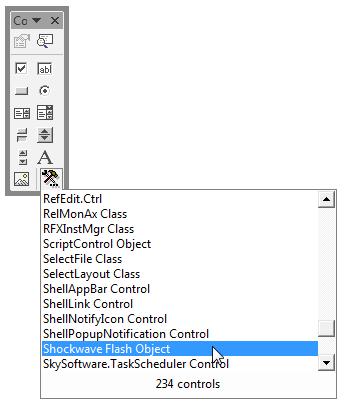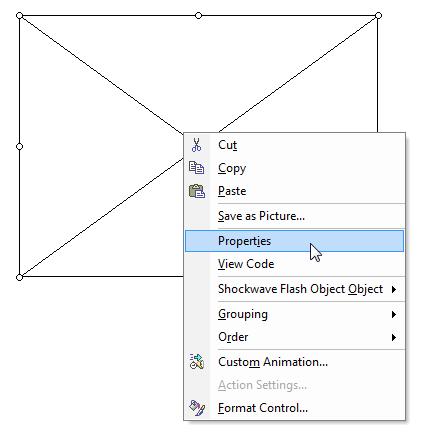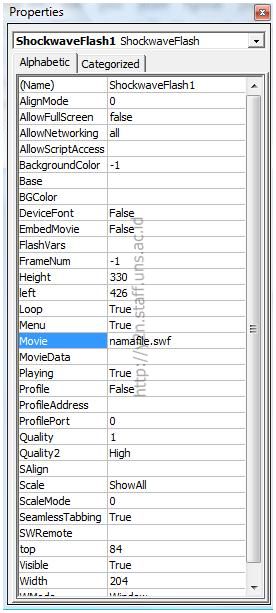Memasukkan File Flash ke Dalam Presentasi Powerpoint
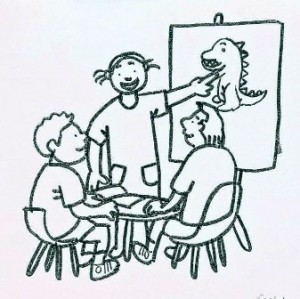 Object flash telah menjadi bagian perkembangan dunia grafis saat ini, karena dapat menampilkan animasi dengan kualitas yang sangat baik dengan file yang ringan. Object ini dapat dengan mudah ditemui embeded pada halaman web. Sangat beruntung bahwasannya berbagai materi ajar juga sudah banyak ditemui di internet. Dengan tetap mencantumkan sumbernya, kita bisa mempergunakan object-object flash tersebut ke dalam bahan ajar kita.
Object flash telah menjadi bagian perkembangan dunia grafis saat ini, karena dapat menampilkan animasi dengan kualitas yang sangat baik dengan file yang ringan. Object ini dapat dengan mudah ditemui embeded pada halaman web. Sangat beruntung bahwasannya berbagai materi ajar juga sudah banyak ditemui di internet. Dengan tetap mencantumkan sumbernya, kita bisa mempergunakan object-object flash tersebut ke dalam bahan ajar kita.
Sebagaimana kita ketahui bahwa multimedia pembelajaran merupakan media pembelajaran yang mempunyai kekuatan dalam mentransfer informasi karena pembelajaran berlangsung dengan tidak hanya dengan membaca, mendengar, akan tetapi juga dengan melihat penjelasan yang berupa animasi. Oleh karena itu, type file ini merupakan pilihan yang sangat baik untuk dijadikan bagian dalam power point sehingga bukan hanya lebih menjelaskan, akan tetapi juga memberi kesan profesional karena mengisyaratkan proses pembuatan yang serius.
Masalahnya, file flash itu sendiri tidak begitu saja dengan mudahnya didownload dan diinsertkan ke dalam presentasi powerpoint. Bagaimana mendownloadnya, kita akan bicarakan pada sesi yang berbeda. Kali ini kita anggap bahwa file flash telah tersimpan dalam komputer sehingga tinggal dimasukkan ke dalam powerpoint. Mari kita mulai !
1. Pastikan bahwa toolbar ‘Control Toolbox‘ sudah terbuka. Pastikan ‘Control Toolbox‘ sudah tercentang!
2. Dari Toolbar Control Toolbox, pilih ‘more controls ..‘ car yang gambar palu … Di gambar berikut pada ikon yg terkahir (kanan bawah)/gambar palu!
3. Kemudian pilih “Shockwave Flash Object”
4. Pilih lokasi berbentuk kotak, untuk penempatan object flash yg dimaksud. Kemudian ‘klik kanan‘ dan pilih menu ‘Properties‘
5. Pada jendela properties, pada sel “Movie” isikan nama file yg akan dimainkan Supaya mudah copy dulu file tersebut ke folder dimana file powerpoint tersebut disimpan, sehingga pendefinisian lokasi file menjadi mudah. Pada sel “Playing” pastikan nilainya ‘True’.
Tutup jendela properties tersebut, kemudian preview … dan file flash anda pun akan muncul di layar presentasi anda.
Demikian, semoga bermanfaat !